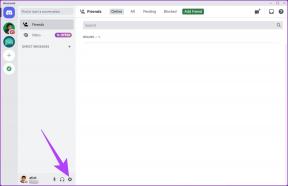როგორ გადავამოწმოთ ყველა ფაილის შემოწმება (MD5, SHA-1) ერთ ადგილზე
Miscellanea / / February 11, 2022
შეიძლება გახსოვთ ჩემი Android bricking ინციდენტი დაზიანებული ROM ფლეშის გამო, რამაც მიმიყვანა დაწერა მთელი სახელმძღვანელო MD5 საკონტროლო ჯამების შესახებ და როგორ გადაამოწმოთ ისინი. მას შემდეგ მე ვიყავი ცოტა განსაკუთრებული (და პარანოიული) იმის შესახებ, რომ შევამოწმო ფაილების ჰეშები, რომლებიც მე ვებიდან გადმოვწერე.
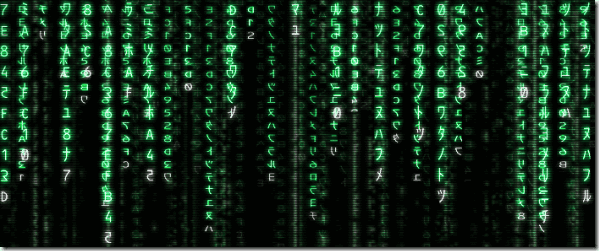
სანამ მე ვიყავი Windows 8 Consumer Preview-ის ჩამოტვირთვა მეორე დღეს შევამჩნიე, რომ მაიკროსოფტმა არ მოგვაწოდა რეგულარული MD5 გამშვები ჯამის ბიტები გადმოწერილი ISO ფაილის მთლიანობის შესამოწმებლად და ამის ნაცვლად მოგვაწოდა უფრო ახალი ჰეშირების ბიტი, SHA-1 ბიტი.
მართლაც, SHA-1 დაშიფვრა უკეთესია, ვიდრე MD5 რამდენიმე თვალსაზრისით. მე შემეძლო ღრმად ჩავუღრმავდე და აგიხსნათ განსხვავებები ჯიშის ჟარგონებში, მაგრამ არა მგონია, რომ ეს იყოს საჭირო. ხალხის თვალსაზრისით, SHA-1 ალგორითმი ბევრად უფრო უსაფრთხო და საიმედოა MD5 საკონტროლო ჯამთან შედარებით.
გარდა ამისა, SHA-1 საკონტროლო ჯამი იძლევა ა 40-ბიტიანი უნიკალური ჰეშირების ბიტი თითოეული ფაილისთვის 32 ბიტიანი MD5 ამრიგად, SHA-1-თან ერთად, ორი ფაილის ერთიდაიგივე ჰეშის მნიშვნელობით დამთავრების ნაკლები შანსია.
ახლა, როდესაც თქვენ გაქვთ გარკვეული წარმოდგენა ფაილების ჰეშირების შესახებ და როგორ შეგიძლიათ გამოიყენოთ ისინი მთლიანობის შესამოწმებლად ფაილი ვნახოთ, როგორ შეგიძლიათ გადაამოწმოთ ყველა ხშირად გამოყენებული ჰეშირების ბიტი თითოეული ფაილისთვის ერთის ქვეშ სახურავი.
ჩამოტვირთეთ და დააინსტალირეთ ჰეშტაბი თქვენს კომპიუტერში. ინსტალაცია მარტივია და პროგრამის დაინსტალირების შემდეგ ის შეუფერხებლად ინტეგრირდება Windows-ის გარსთან. ამიერიდან, როდესაც გსურთ შეამოწმოთ ნებისმიერი ფაილის ჰეშირების ბიტი, უბრალოდ დააწკაპუნეთ მასზე და აირჩიეთ Თვისებები.
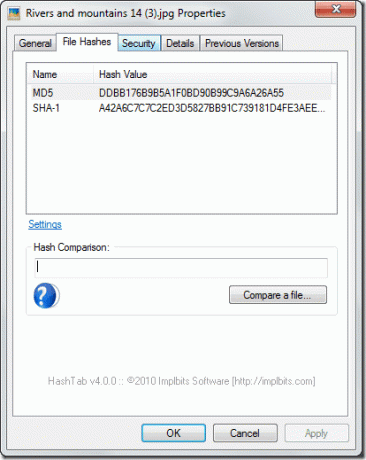
თვისებების ფანჯარაში დააწკაპუნეთ ფაილის ჰეშების ჩანართი ფაილის ჰეშირების ბიტების სანახავად (გამოთვლას შეიძლება გარკვეული დრო დასჭირდეს). ნაგულისხმევად, ჰეშირების სამი ალგორითმი აქტიურია (ახლა ნამდვილად არ მახსოვს), მაგრამ შეგიძლიათ დააკონფიგურიროთ და აირჩიოთ ყველა ბიტი, რომლის გამოთვლაც გსურთ, გამოყენებით პარამეტრების ბმული.

თქვენ ასევე შეგიძლიათ შეადაროთ საკონტროლო ჯამის ბიტები თქვენთან ერთად ჩასვით ჰეშის შედარების ტექსტური ყუთი რომ მარტივად შევადაროთ ბიტები ავტომატურად.
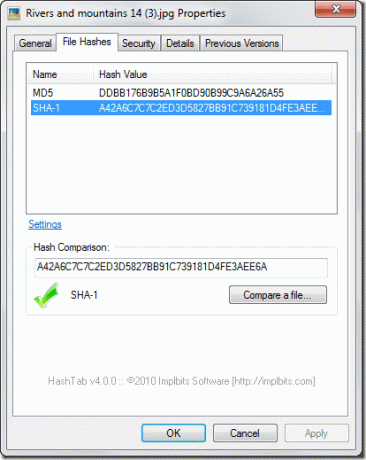
ჩემი განაჩენი
HashTab არის უფასო, მარტივი გამოსაყენებელი და მე თუ მკითხავთ, Windows-ისთვის აუცილებელი აპლიკაცია. მე ვიცი, რომ ადამიანების უმეტესობას ნამდვილად არ აინტერესებს ფაილის ჩამოტვირთვის შემდეგ ჰეშირების ბიტების შემოწმება (მე თვითონ ვიყავი ერთ-ერთი მათგანი), მაგრამ დამერწმუნეთ, სჯობს იყო უსაფრთხო, ვიდრე ბოდიში.
ბოლოს განახლდა 2021 წლის 13 ივლისს
ზემოთ მოყვანილი სტატია შეიძლება შეიცავდეს შვილობილი ბმულებს, რომლებიც დაგეხმარებათ Guiding Tech-ის მხარდაჭერაში. თუმცა, ეს არ იმოქმედებს ჩვენს სარედაქციო მთლიანობაზე. შინაარსი რჩება მიუკერძოებელი და ავთენტური.
ᲘᲪᲝᲓᲘ
თქვენი ბრაუზერი ინახავს თქვენი სისტემის OS-ს, IP მისამართს, ბრაუზერს და ასევე ბრაუზერის დანამატებსა და დანამატებს.